
Encryptomatic MailDex 2019
v1.4.1.0 免费版- 软件大小:138.00 MB
- 更新日期:2019-10-10 15:02
- 软件语言:简体中文
- 软件类别:邮件处理
- 软件授权:免费版
- 软件官网:待审核
- 适用平台:WinXP, Win7, Win8, Win10, WinAll
- 软件厂商:

软件介绍 人气软件 下载地址
Encryptomatic MailDex 2019是一款非常优秀的电子邮件管理工具,使用该软件可以帮助用户将其电脑上的邮件数据导出,并且还可以帮助管理用户的邮件分类, 软件还支持一键查询内容,用户在使用软件的时候想要打开某封邮件,只需要在搜索栏目进行一键搜索即可找到,用户还可以将该邮件导出进行保存,也可以直接将邮件转换为PDF格式的文件进行保存,软件使用的默认语言是英语,用户在使用软件的时候不仅仅只是使用它,还可以在使用的时候学些提高自身的英语水平;有喜欢想要体验的用户赶快下载使用吧
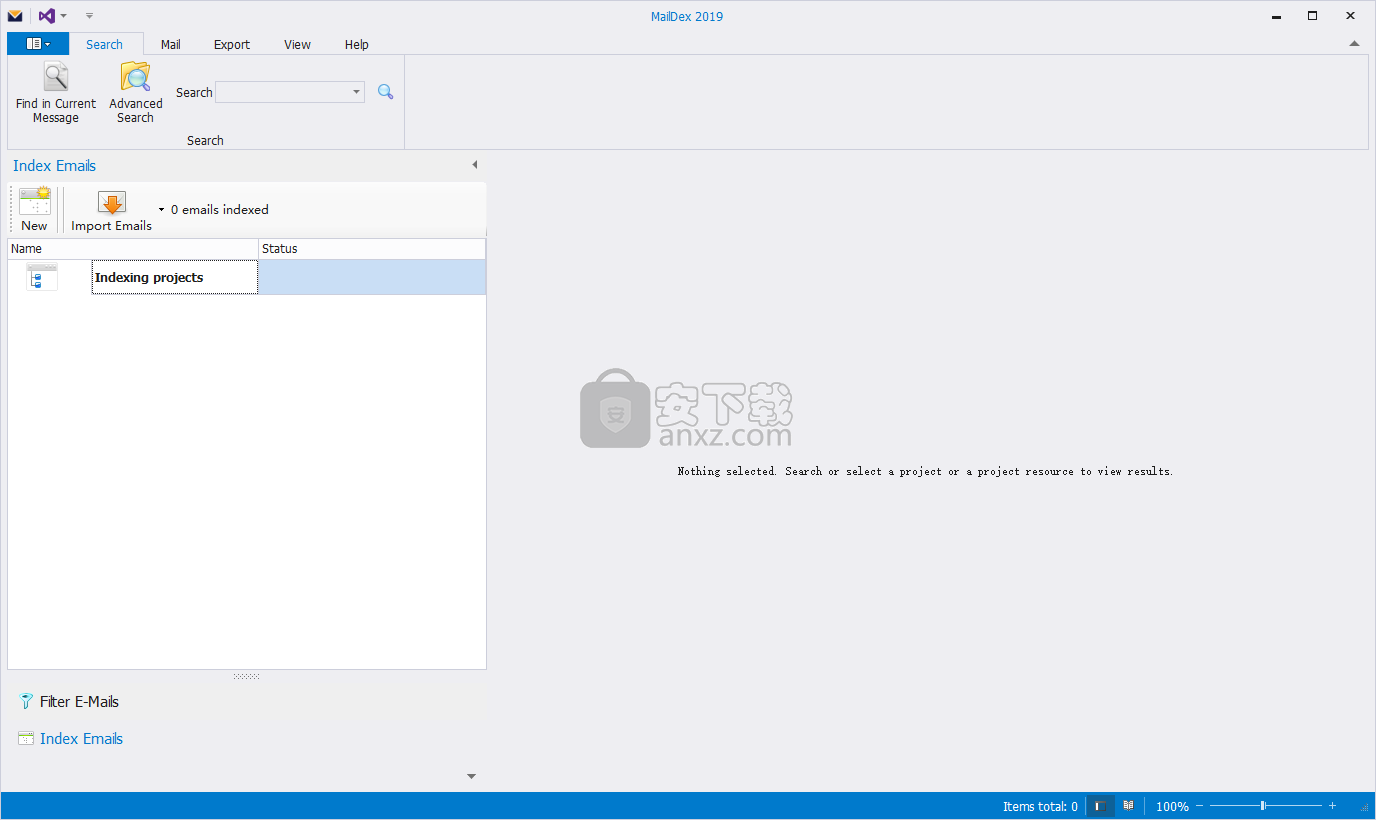
软件功能
- 使用嵌入在pdf文件中的电子邮件附件将电子邮件转换为PDF
- 转换为PDF格式,许多常见的文件附件类型转换为PDF图像
- 批量提取电子邮件文件附件到硬盘上的某个位置
- 软件可以将多封电子邮件转换为一个PDF文件
- 将选定的电子邮件添加到现有的PDF文件中
- 使用PDF/A - ISO 19005-1标准存档电子邮件
- 将电子邮件导出到其他格式,包括Word Docx、ODT、Mbox、GIF、TIF、BMP、JPG、CSV (Excel)、HTML、MSG和MHT
- 选择不同的页面格式,如A1、A3等,或定义自己的页面格式
软件特色
1.易于使用和无限
使用MailDex,您可以创建无限数量的项目。每个项目可以索引无限数量的电子邮件。搜索一个项目,或者搜索所有的项目。
2.控制非保密信息:
如果您使用受控非机密信息(CUI), MailDex可以设置为在导出操作期间尊重带有CUI标记的电子邮件。通过选择export选项卡上的“Exclude CUI”选项来激活此功能。
3.PST到PDF的转换
从Microsoft Outlook pst文件导出电子邮件到PDF文档。它还将msg、eml、ost和mht文件导出为PDF。一系列pdf导出选项允许您决定如何处理电子邮件文件附件:将它们解压到磁盘,将它们转换为pdf图像,或者将它们作为单独的文件嵌入其中。支持ISO 19005-1,这是一个重要的电子邮件存档标准,也称为PDF/A。
4.打开所有Outlook Pst文件
索引和搜索任何版本的Microsoft Outlook创建的.pst文件,包括更新的Unic ode和旧的ANSI格式的.pst文件。系统管理员可以自定义用户界面,删除用户不需要的功能。msi文件支持静默部署和静默注册。
5.pst文件搜索
使用高级搜索选项找到您需要的电子邮件消息。使用“快速搜索”快速筛选电子邮件。当您需要指定多个条件时,使用“高级搜索”。搜索特定范围的日期、发件人或收件人的电子邮件地址。
安装步骤
1、获取安装包:需要的需要使用的用户可以再本站的下载链接进行安装包的下载获取
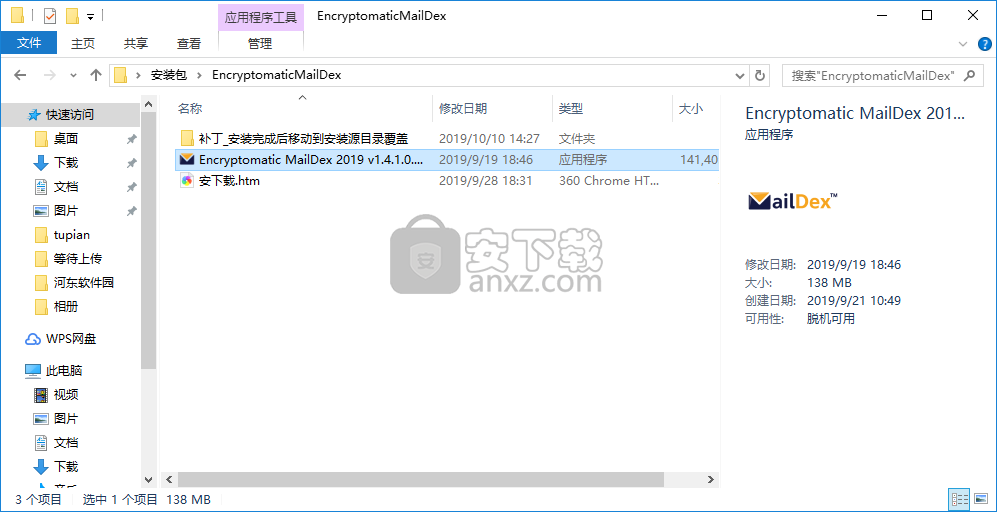
2、语言选择,本款软件只提供了多种语言进行选择,选择的语言将是后期您使用软件时的默认语言
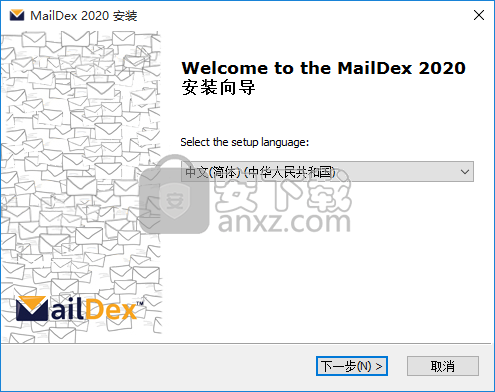
3、欢迎安装、即将在您的计算机上安装 程序、建议您关闭所有的运行程序后继续。点击下一步继续,点击取消取消安装。
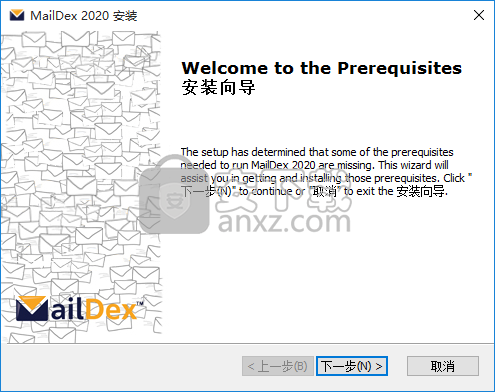
4、运行环境,选择将要安装的运行环境,点击打勾即可,点击下一步继续安装
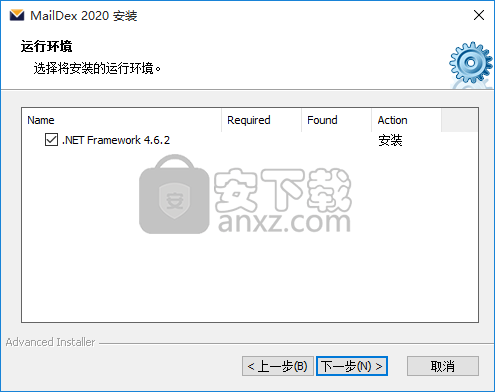
5、许可协议、在继续之前,请阅读以下重要信息。请阅读以下许可协议。 您必须接受此条款继续安装之前先达成协议。
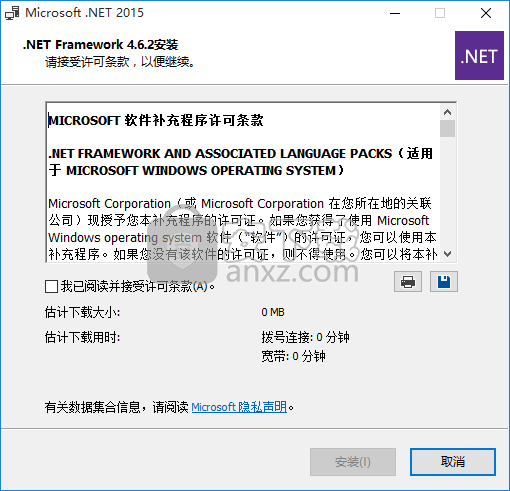
6、NET Framework4.6.2安装、正在安装 NET Framework,请稍候。
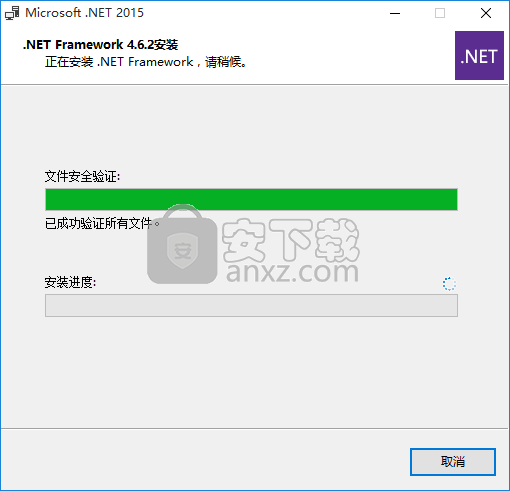
7、安装完毕、已安装NET Framework4.6.2,点击完成退出安装程序
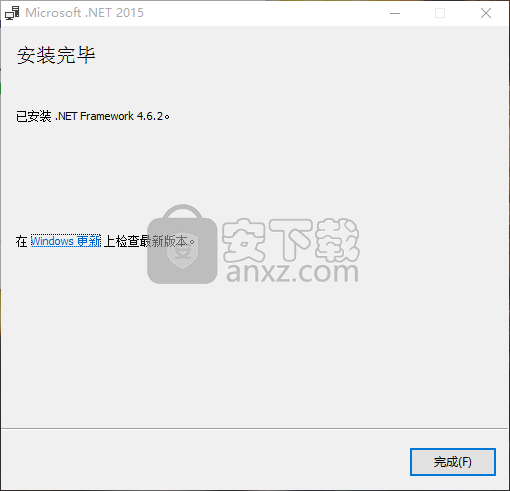
8、正在安装、请等待安装向导正在安装程序,此过程可能需要几分钟
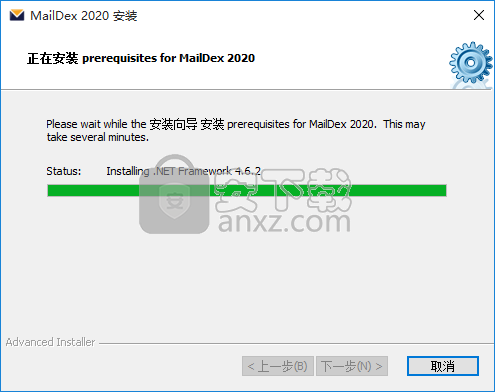
9、必须重新启动计算机才能完成安装。如果选择稍后重新启动”,依赖NET Framework的应用程序可能会停止工作。
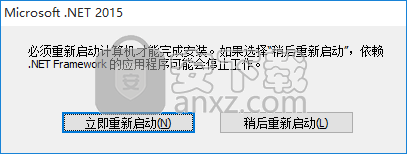
10、欢迎使用 MailDex2020安装向导、安装向导将在您的计算机上安装 MailDex2020单击下一步继续,或单击取消退出安装向导。

11、选择文件关联、选择要与MailDex 2020关联的扩展名、请选择要使用MailDex 2020自动打开的文件类型:
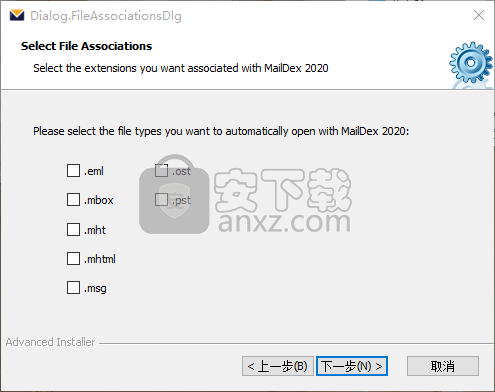
12、最终用户许可协议、请仔细阅读下列许可协议,点击勾选我接受许可协议中的条款
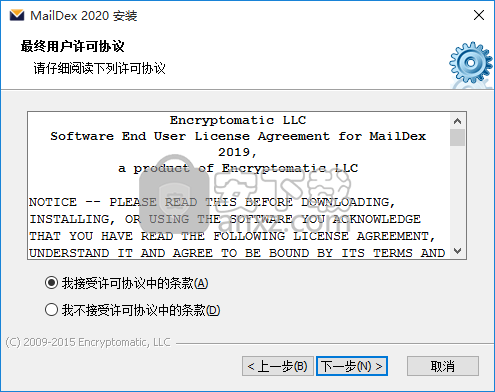
13、选择安装位置、将程序安装到何处?安装向导将把程序安装到以下文件夹中、点击“下一步”继:如果您要选择不同的文件夹,请点击“浏览”
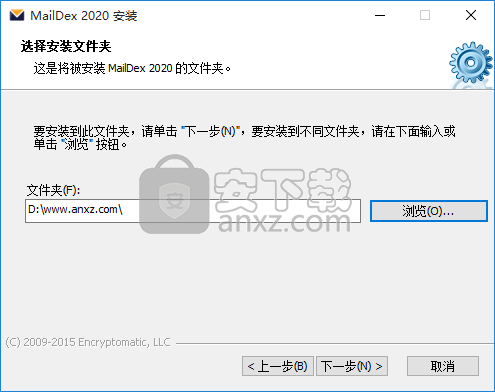
14、准备安装、安装程序即将安装程序、点击安装继续安装,点击上一步检查并改变设置
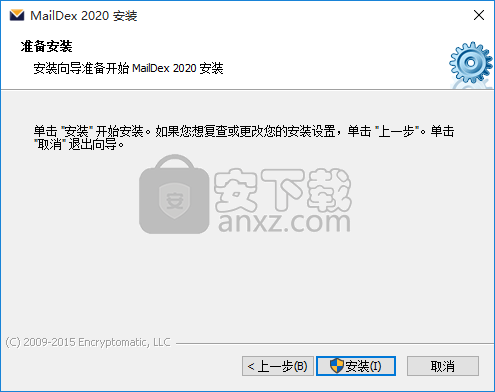
15、正在安装程序,正在安装您选择的程序功能,安装向导正在安装程序软件,请稍候,这需要几分钟的时间
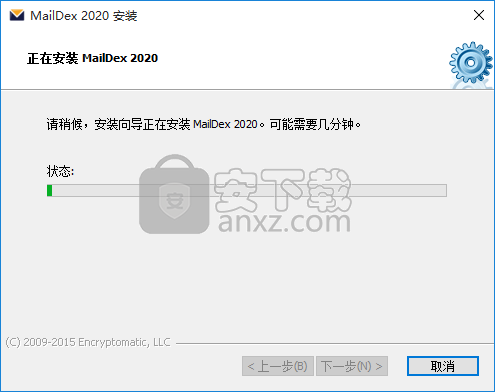
16、完成程序安装向导、程序的安装已完成,点击图标可执行本程序,点击完成退出安装向导。
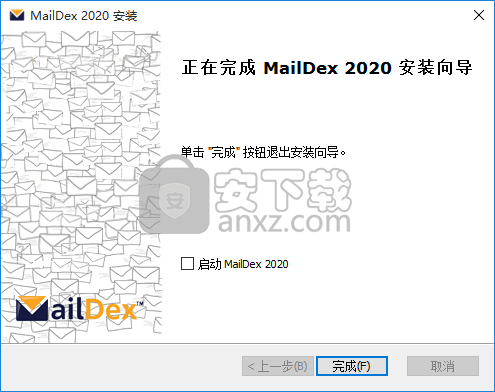
使用方法
1、安装完成之后先不要打开软件,我们先对软件进行处理,首先找到补丁
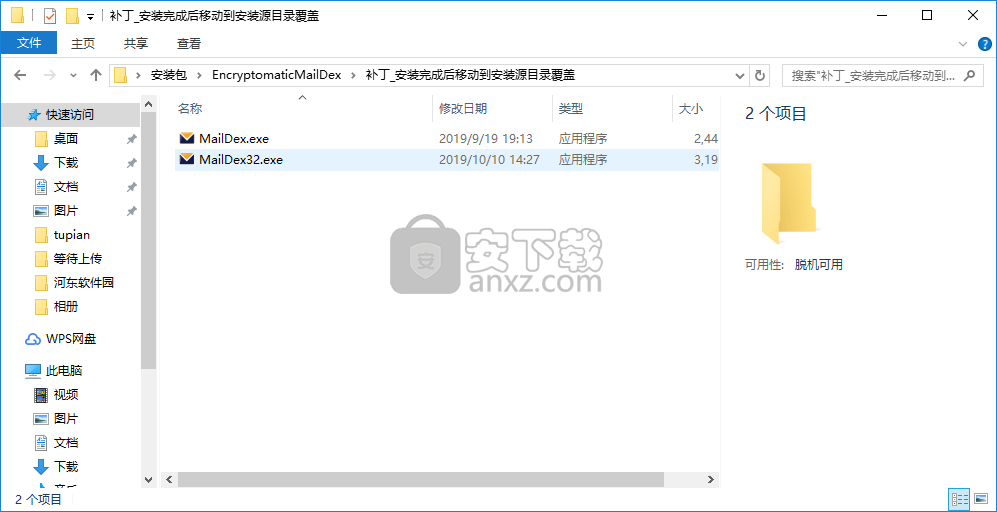
2、将这两个补丁包复制粘贴到我们安装程序的目录之下,选择替换目标中的两个文件,这样我们就成功了
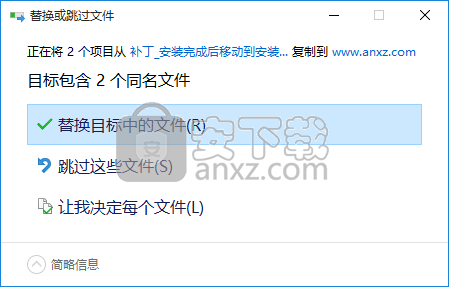
3、找到用于 MailDex2020的更新、找到 MailDex2020的更新、选择立即下载和安装、明天提醒我或者禁用自动更新检查
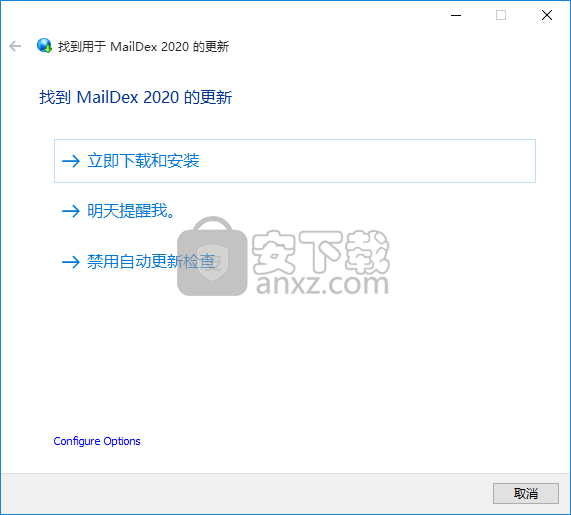
4、打开软件,在安装完成的时候勾选立即运行软件,或者使用鼠标双击桌面快捷方式打开软件即可,打开软件之后用户将会看到如下画面
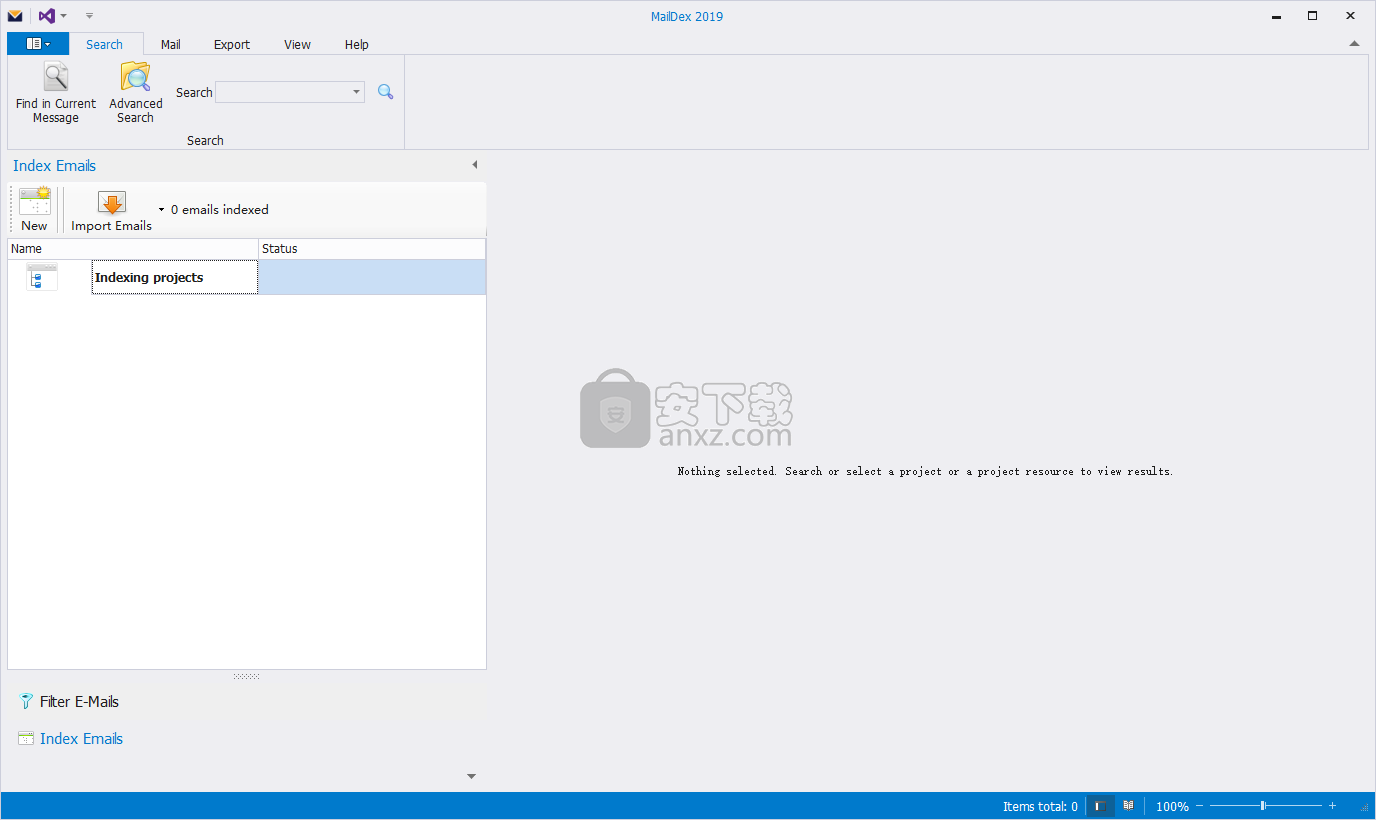
5、没有选择、搜索或选择一个项目或项目资源以查看结果,用户在没有打开文件之前,软件将会这样显示工作

6、点击左上角的文件标志,您可以选择打开文件,打印文件,打印预览、设定值、社团协会以及退出

7、选择的打开文件,用户点击文件标志以后,点击打开的按钮选项,用户可以选择想要打开的文件进行打开
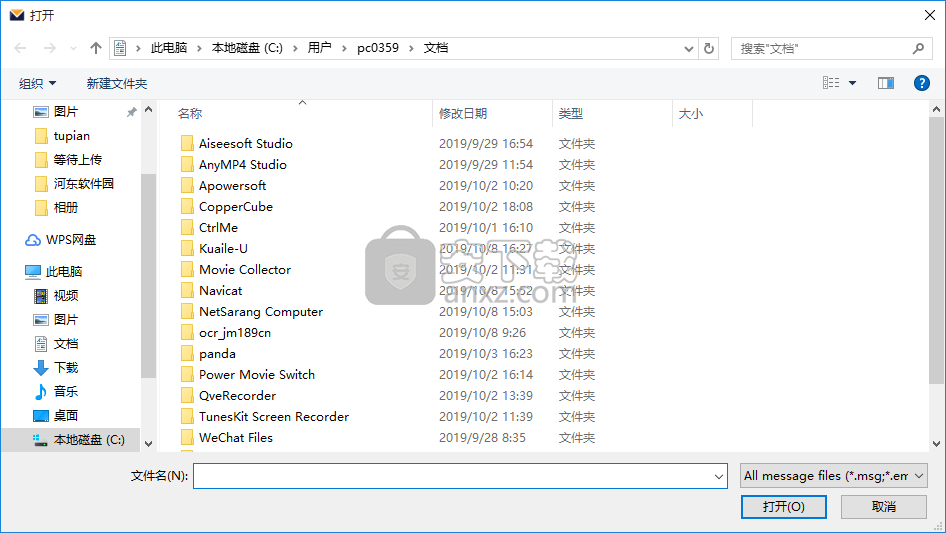
8、工具栏,软件和其他软件一样也是有工具栏目,用户可以在这里选择自己想要使用的工具进行使用

9、帮助,用户点击帮助“Help”,软件将会跳转到浏览器页面,用户可以查看学习不懂的东西
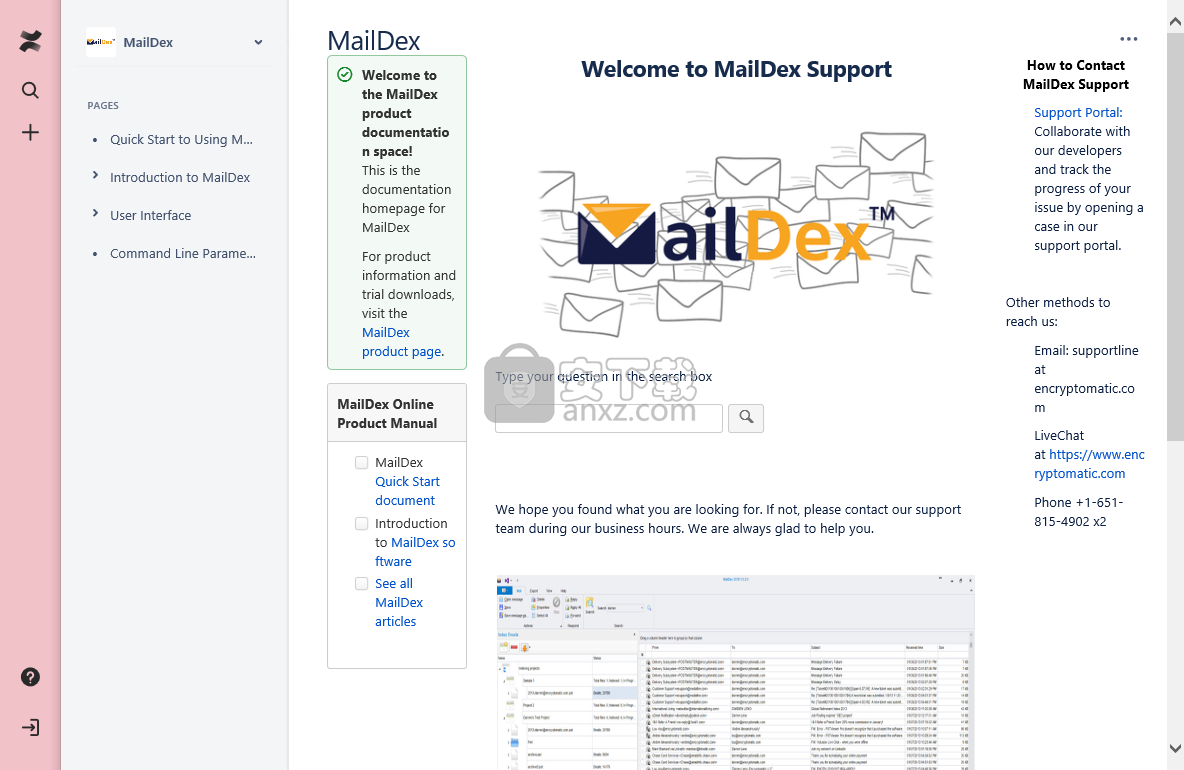
10、用户在软件界面打开文件之后将会如下图一样展示给用户,下图便是我所打开文件之后的样式
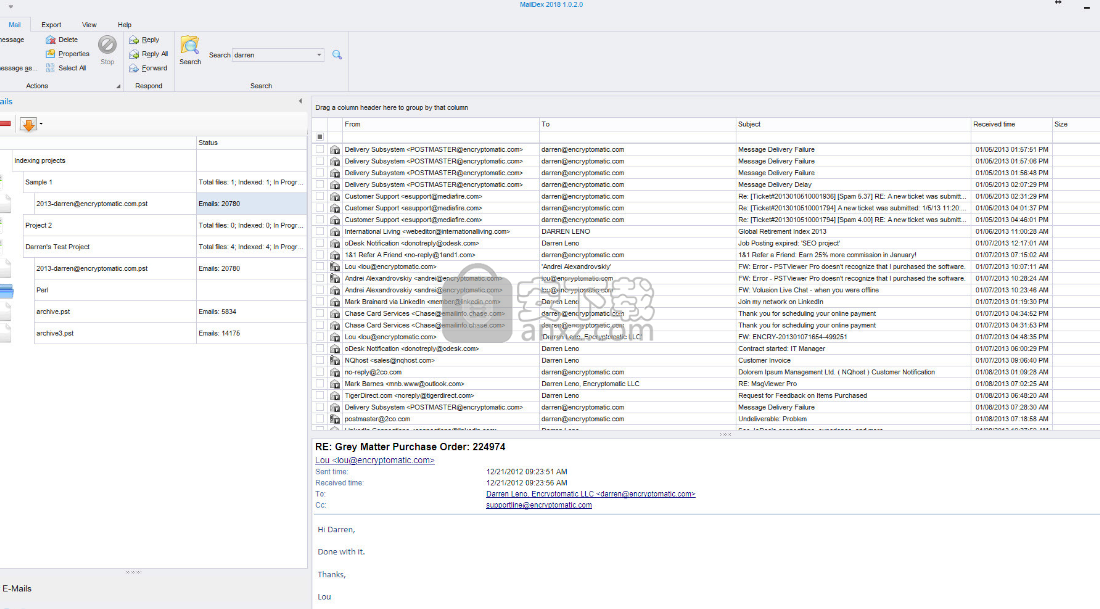
11、打开日志文件、默认情况下,打开包含收集的日志数据的文本文件、文本编辑器。
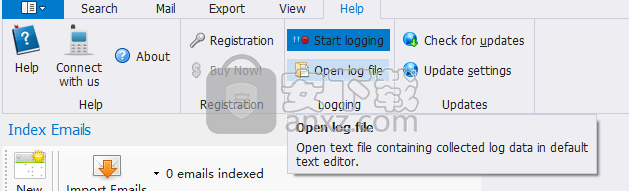
人气软件
-

163邮箱批量登录器 0.64 MB
/简体中文 -

WPS Mail WPS邮件客户端 电脑版/安卓版 265.00 MB
/简体中文 -

eM Client(eM 客户端) 56.3 MB
/简体中文 -

WinZip Courier(邮件压缩工具) 63 MB
/简体中文 -

Encryptomatic MailDex 2019 138.00 MB
/简体中文 -

Shoviv Groupwise to Outlook Converter(Groupwise转outlook工具) 24.2 MB
/简体中文 -

Inky(多功能电子邮件帐户管理工具) 64.85 MB
/英文 -

Atomic Email Hunter(电子邮件管理工具) 50.85 MB
/多国语言 -

Arclab Inbox2DB(数据库分析工具) 53.3 MB
/简体中文 -

心蓝批量邮件管理助手 0.13 MB
/简体中文


 网易邮箱大师 5.1.4.1013
网易邮箱大师 5.1.4.1013  263企业邮箱 2.6.22.8
263企业邮箱 2.6.22.8  Foxmail客户端 v7.2.25.228
Foxmail客户端 v7.2.25.228  Round Robin Mailer(邮件管理与转发工具) v20.0
Round Robin Mailer(邮件管理与转发工具) v20.0 












